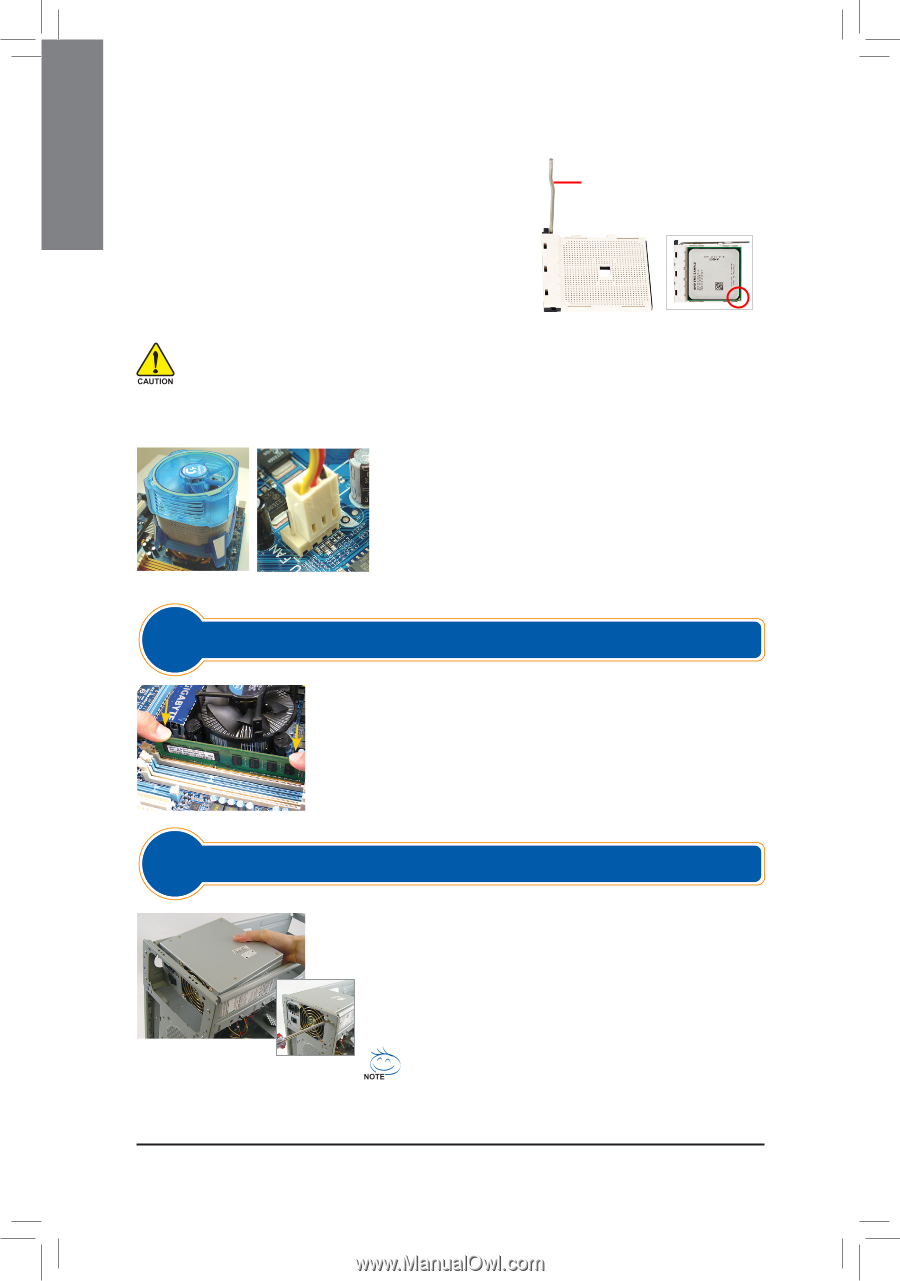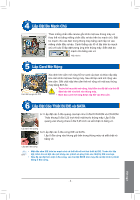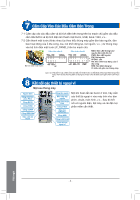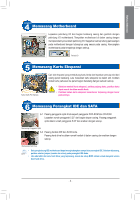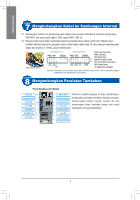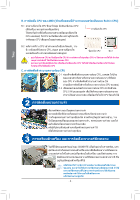Gigabyte GA-B75-DS3V Manual - Page 26
Memasang Memori, Menyiapkan Casing dan Memasang Catu Daya
 |
View all Gigabyte GA-B75-DS3V manuals
Add to My Manuals
Save this manual to your list of manuals |
Page 26 highlights
Bahasa Indonesia B. Memasang CPU AMD (lewati langkah ini jika motherboard memiliki CPU bawaan) B-1 Angkat tinggi-tinggi tuas soket CPU. Sejajarkan pin satu CPU (tanda segitiga kecil) dengan tanda segitiga pada soket CPU dan secara perlahan masukan CPU pada soket. Pastikan bahwa pin CPU telah tepat dimasukkan ke dalam lubanglubangnya. Tuas Soket CPU B-2 Ketika CPU telah diposisikan ke dalam soketnya, tempatkan satu jari tangan di atas bagian tengah CPU, turunkan tuas soket dan kaitkan pada posisi terkunci penuh. CPU Soket Pin 1 •• Jangan memaksa mendorong CPU ke dalam soket CPU. CPU tidak dapat masuk jika orientasinya salah. Sesuaikan orientasi CPU jika hal ini terjadi. •• JANGAN menyentuh permukaan soket. Untuk melindungi soket CPU, selalu ganti penutup pelindung soket saat CPU tidak terpasang. C. Memasang Pendingin CPU C-1 Sebelum memasang pendingin CPU, terlebih dahulu oleskan pasta penahan panas pada permukaan CPU. Lalu pasang pendingin (silahkan merujuk ke petunjuk pemasangan pendingin CPU Anda). C-2 Sambungkan kabel pendingin CPU kedalam penghubung CPU_FAN yang terletak pada motherboard sehingga pendingin dapat berfungsi dengan benar untuk mencegah pemanasan CPU yang berlebihan. Langkah 2 Memasang Memori Perhatikan orientasi modul memori. Regangkan klip pengait pada kedua ujung soket memori. Tempatkan modul memori pada soket. Sebagaimana yang ditunjukkan pada gambar pada bagian kiri, tempatkan jari Anda di ujung atas memori, tekan ke bawah pada memori dan masukkan secara vertical ke dalam soket memori. Klip pada kedua ujung soket akan mengait pada tempatnya ketika modul memori telah dimasukkan dengan tepat. Langkah 3 Menyiapkan Casing dan Memasang Catu Daya Dengan menggunakan sistem desktop GIGABYTE sebagai contoh demo, pertama-tama lepaskan kedua sisi dan penutup casing untuk memasang catu daya. Letakkan catu daya pada tempat yang benar dalam wadah dan eratkan dengan sekrup.Penempatan pemasangan catu daya dan penempatan catu daya dapat berbeda-beda bergantung kepada jenis casing yang digunakan. Untuk memastikan daya yang memadai dapat dipasok ke dalam sistem Anda, disarankan agar menggunakan catu daya yang berkualitas baik. Jika catu daya yang digunakan tidak memiliki daya yang cukup, Hasilnya dapat membuat sistem tidak stabil atau tidak dapat berfungsi normal. - 2 -